|
 |
● 画像の殆どがあえてモノクロ(単色)であること
● 画像の移動や削除がし易くレイアウトフリー
● 部分着色により表現領域を拡大
● デザイナーの個性が無限大に発揮できる
● クライアントの要望に柔軟に対応
● フォトショップ初心者でも容易な簡易レイヤー構造
● アレンジを施すことでバッティングを回避 |
|
|
| |
| WhitePlan+での使用例を掲載しました。モノクロ素材の新しい提案です。 |
|
| |
 |

| |
|
| |
 |
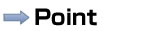
背景の上に色レイヤーを重ねてレイヤー合成に「比較(明)」を適用したことです。
若干暗めの黄色をのせて不透明度を85%にすることで、暗部に黄色が強く現れてくるという仕組みです。 |
|
 |
 |
 |
| |
|
| |
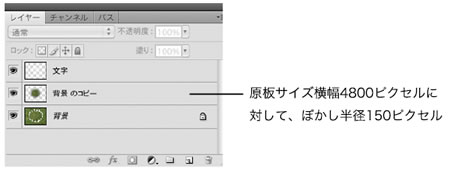 |
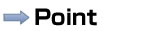
背景の芝生をぼかし半径を150ピクセルで切る抜いて、トーンカーブの中央を僅かに暗めに落とすことで白文字が浮き上がるように工夫しました。
画面も多少トリミングして円をよりダイナミックに魅せています。 |
|
 |
 |
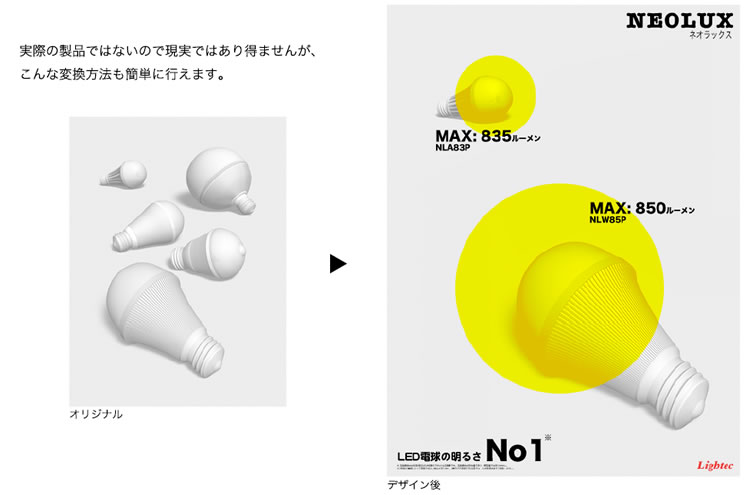 |
| |
|
| |
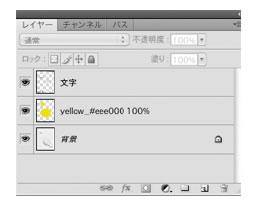 |
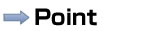
背景色を重ねてまず不要な画像を消し去ります。
背景は単色なのでスポイトで簡単に拾えます。
次に移動させる画像の周りを選択ツールで囲み移動位置にドラッグ。
この時、事前に背景色設定を同色にしておきます。
黄色の合成は「ピンライト」を100%で適応しています。 |
|
 |
 |
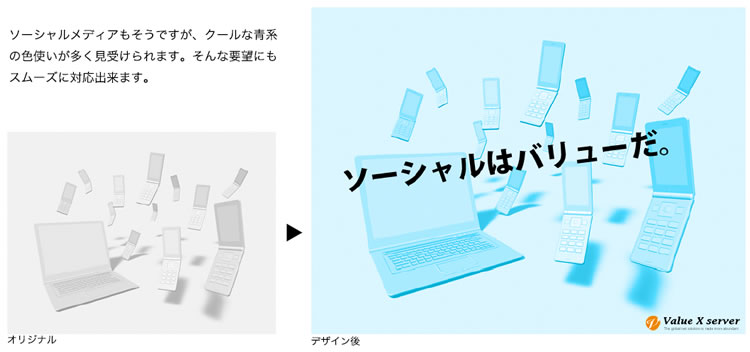 |
| |
|
| |
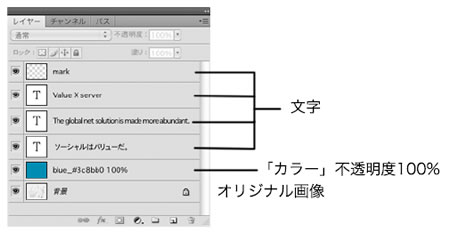 |
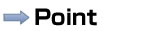
背景の上に青い色レイヤーを重ねてレイヤー合成には「カラー」を適用しました。
やや暗めの青色をのせて不透明度は100%にしたままで、この様な効果が発揮されます。 |
|
 |
 |
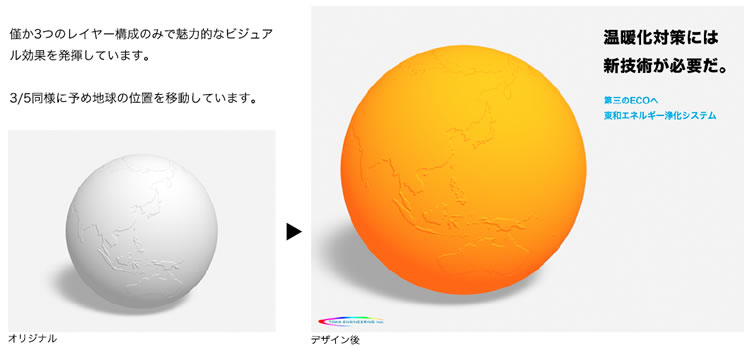 |
| |
|
| |
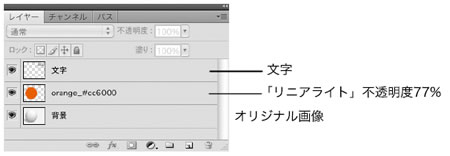 |
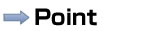
選択ツールを使い地球のみに色をのせているという点です。
選択ツールの許容値を基準32から2〜5にしshiftボタンを併用しながら地球の外側を選択していきます。
続いて範囲反転。
範囲選択のまま新規レイヤーに濃い赤をのせるという流れです。
レイヤー合成を「リニアライト」で不透明度を77%にして完成です。 |
|
 |
| |
| |
